Kako saznati i kopirati cijeli put do datoteke u sustavu Windows 10
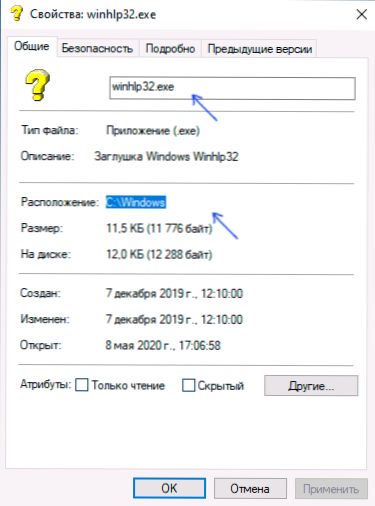
- 3076
- 624
- Franklin Skiles Sr.
Ponekad na naredbenom retku ili prilikom stvaranja .Datoteka šišmiša zahtijeva da se odredi cijeli put do datoteke. Neki korisnici početnika ne znaju kako otkriti cijeli put do datoteke, drugi ga počinju marljivo tipkati ručno, unatoč prisutnosti ove datoteke koja nije na najprikladnijem mjestu. Postoji jednostavan način - cijeli put možete kopirati u datoteku u dva klika i umetnuti je.
U ovim izuzetno kratkim uputama o tome kako saznati i kopirati cijeli put do datoteke ili mape u sustavu Windows 10, metoda je također prikladna za prethodne verzije sustava.
- Kako saznati cijeli put do datoteke ili mape
- Kako kopirati put u datoteku u međuspremnik
- Video uputa
Kako saznati put do datoteke ili mape
Ako trebate saznati put do datoteke ili mape u sustavu Windows, koristeći samo ugrađene sustave sustava, samo idite na željenu mapu, pogledajte put do nje u adresnoj liniji vodiča i dodajte datoteku Ime na njega nakon znaka "\". Također možete otvoriti svojstva datoteke (klikom na desni gumb na njoj i odabirom željene točke) i vidjeti put do nje u polju ""Lokacija"".

Na ovu lokaciju (koje se može kopirati iz prozora svojstava), dodajemo i \ i naziv datoteke, koja je također prikazana u svojstvima - na primjer, dobivamo puni put do datoteke za zaslon Iznad staze izgledat će kao C: \ Windows \ winhlp32.Exe. Ali to nije potrebno ručno, postoji jednostavan način.
Kopiranje puta do datoteke ili mape
Treći menadžeri datoteka imaju vlastite funkcije za dovršavanje zadatka koji se razmatra, ali možete lako kopirati put do datoteke i u ugrađenom -u Windows 10:
- Pronađite željenu datoteku u vodiču.
- Držeći Shift, kliknite na ovu datoteku s desnom gumbom.
- Odaberite stavka kontekstualnog izbornika ""Kopiraj kao put"".
Spremno - sada možete umetnuti (Ctrl+V, Shift+umetanje ili kroz kontekstni izbornik) na bilo koje mjesto, na primjer, u naredbeni redak. Put do datoteke umetnut je u navodnike - za većinu aplikacija nije potrebno izbrisati ih.
Kopiranje staze do mape je još lakše: dok je u željenoj mapi, pritisnite pokazivač miša na desnoj strani adresne linije vodiča - cijeli će put biti dodijeljen.

Kopirajte ga u međuspremnik Exchange - Ctrl+C, Ctrl+umetnite ili pomoću kontekstnog izbornika.
Video uputa
Nadam se da će, unatoč sažetosti, materijal biti koristan za jednog od čitatelja.
"- « Privazer - Windows 10, 8 Program čišćenja diska.1 i Windows 7
- Najbolji preglednik za Windows 10, 8.1 i Windows 7 »

